|
ąÆ čŹč鹊ą╝ čĆčāą║ąŠą▓ąŠą┤čüčéą▓ąĄ čĆą░čüčüą║ą░ąĘčŗą▓ą░ąĄčéčüčÅ, ą║ą░ą║ čĆą░ąĘčĆą░ą▒ą░čéčŗą▓ą░čéčī ąĖ ąŠčéą╗ą░ąČąĖą▓ą░čéčī ą┐čĆąŠąĄą║čéčŗ firmware ą┤ą╗čÅ ą╝ąĖą║čĆąŠą║ąŠąĮčéčĆąŠą╗ą╗ąĄčĆąŠą▓ ARM7 Atmel (AT91SAM7S256, AT91SAM7X512 ąĖ ą┤čĆčāą│ąĖąĄ) čü ą┐ąŠą╝ąŠčēčīčÄ OpenOCD ąĖ Visual Studio (ą┐ąĄčĆąĄą▓ąŠą┤ čüčéą░čéčīąĖ [1]).
ą¤ąĄčĆąĄą┤ č鹥ą╝, ą║ą░ą║ ą▓čŗą┐ąŠą╗ąĮąĖčéčī ą▓čüąĄ čłą░ą│ąĖ ą┐ąŠ ąĮą░čüčéčĆąŠą╣ą║ąĄ ą┐čĆąŠąĄą║čéą░, ą┐ąŠąČą░ą╗čāą╣čüčéą░ čāčüčéą░ąĮąŠą▓ąĖč鹥 VisualGDB 4.0, ąĖą╗ąĖ ą▒ąŠą╗ąĄąĄ ą┐ąŠąĘą┤ąĮčÄčÄ ą▓ąĄčĆčüąĖčÄ.
1. ąŚą░ą┐čāčüčéąĖč鹥 Visual Studio. ąÆčŗą▒ąĄčĆąĖč鹥 ą▓ ą╝ąĄąĮčÄ File -> New -> Project.
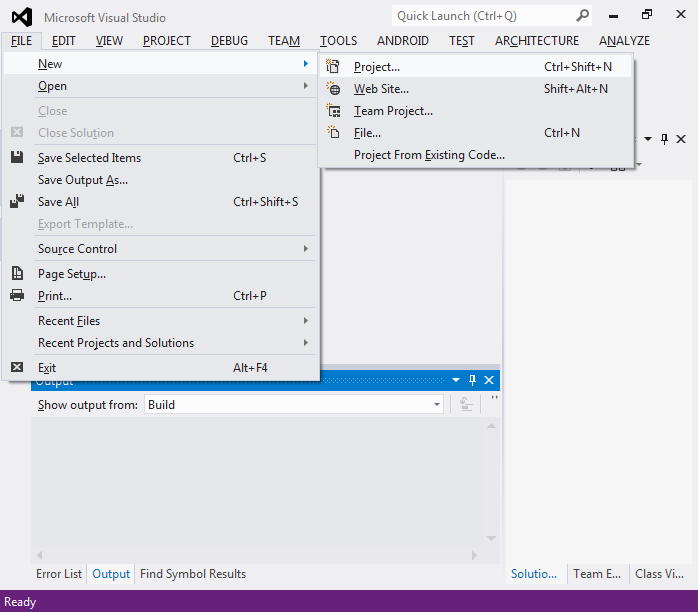
2. ąÆčŗą▒ąĄčĆąĖč鹥 VisualGDB -> Embedded Project Wizard. ąŻą║ą░ąČąĖč鹥 ą║ą░čéą░ą╗ąŠą│ ą┤ą╗čÅ ą┐čĆąŠąĄą║čéą░ ąĖ ą▓ą▓ąĄą┤ąĖč鹥 ąĖą╝čÅ ą┐čĆąŠąĄą║čéą░.
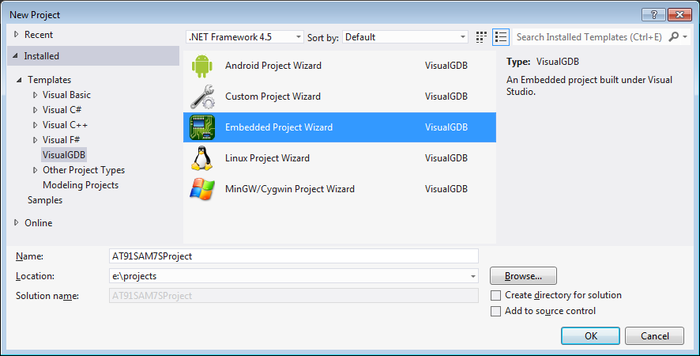
3. ąÆčŗą▒ąĄčĆąĖč鹥 "Embedded binary". ąĢčüą╗ąĖ ąÆčŗ čģąŠčéąĖč鹥 ą┐čĆąŠą│čĆą░ą╝ą╝ąĖčĆąŠą▓ą░čéčī firmware ą▓ ą┐ą░ą╝čÅčéčī FLASH ą╝ąĖą║čĆąŠą║ąŠąĮčéčĆąŠą╗ą╗ąĄčĆą░ čü ąĖčüą┐ąŠą╗čīąĘąŠą▓ą░ąĮąĖąĄą╝ ą║ą░ą║ąŠą│ąŠ-č鹊 ą┤ąŠą┐ąŠą╗ąĮąĖč鹥ą╗čīąĮąŠą│ąŠ ąĖąĮčüčéčĆčāą╝ąĄąĮčéą░čĆąĖčÅ, č鹊 čĆąĄą║ąŠą╝ąĄąĮą┤čāąĄčéčüčÅ čĆą░ąĘčĆąĄčłąĖčéčī ąŠą┐čåąĖčÄ 'create additional .bin file'.
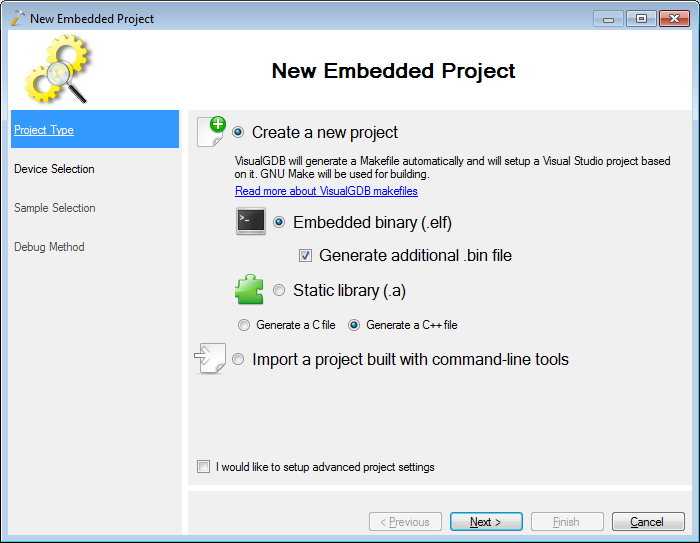
4. ąÆčŗą▒ąĄčĆąĖč鹥 čéčāą╗č湥ą╣ąĮ "arm-abi". ąĢčüą╗ąĖ ąĄą│ąŠ ąĮąĄčé, č鹊 VisualGDB ą░ą▓č鹊ą╝ą░čéąĖč湥čüą║ąĖ ąĘą░ą│čĆčāąĘąĖčé ąĖ čāčüčéą░ąĮąŠą▓ąĖčé ąĄą│ąŠ:
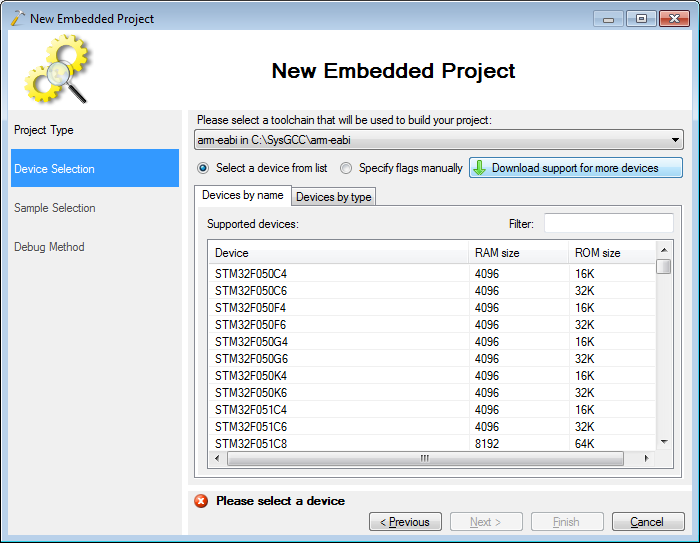
5. ąĢčüą╗ąĖ ąÆčŗ ąĮąĄ ą▓ąĖą┤ąĖč鹥 ą╝ąĖą║čĆąŠą║ąŠąĮčéčĆąŠą╗ą╗ąĄčĆąŠą▓ AT91SAM7 ą▓ čüą┐ąĖčüą║ąĄ čāčüčéčĆąŠą╣čüčéą▓, ą║ą╗ąĖą║ąĮąĖč鹥 "Download Support for more devices", ąĮą░ą╣ą┤ąĖč鹥 "AT91SAM7S MCUs" ąĖ ą║ą╗ąĖą║ąĮąĖč鹥 "Install selected packages":
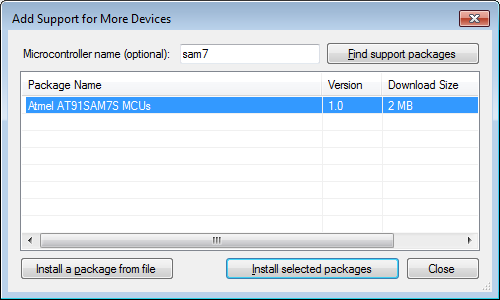
6. ąóąĄą┐ąĄčĆčī ą▓čŗą▒ąĄčĆąĖč鹥 ąÆą░čł ą╝ąĖą║čĆąŠą║ąŠąĮčéčĆąŠą╗ą╗ąĄčĆ ąĖąĘ čüą┐ąĖčüą║ą░ čāčüčéčĆąŠą╣čüčéą▓. ąÆ čŹč鹊ą╝ čĆčāą║ąŠą▓ąŠą┤čüčéą▓ąĄ ą▓ ą║ą░č湥čüčéą▓ąĄ ą┐čĆąĖą╝ąĄčĆą░ ą╝čŗ ą▒čāą┤ąĄą╝ ąĖčüą┐ąŠą╗čīąĘąŠą▓ą░čéčī AT91SAM7S256:
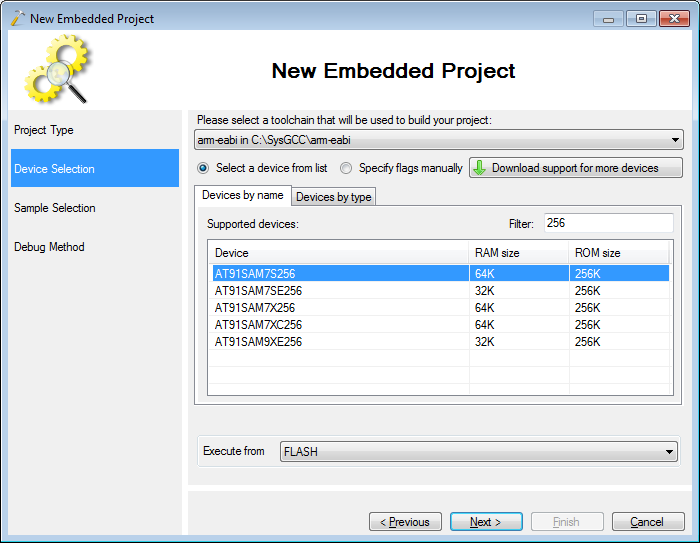
7. ąØą░ čüą╗ąĄą┤čāčÄčēąĄą╣ čüčéčĆą░ąĮąĖčåąĄ ą▓čŗą▒ąĄčĆąĖč鹥 ą┐čĆąĖą╝ąĄčĆ ą▓ ą║ą░č湥čüčéą▓ąĄ ąŠčüąĮąŠą▓čŗ ą┤ą╗čÅ ąĮąŠą▓ąŠą│ąŠ ą┐čĆąŠąĄą║čéą░. ąĪą░ą╝čŗą╣ ą┐čĆąŠčüč鹊ą╣ LEDBlink. ąÉą╗čīč鹥čĆąĮą░čéąĖą▓ąĮąŠ VisualGDB ą╝ąŠąČąĄčé čüąŠąĘą┤ą░čéčī ą┐čĆąŠąĄą║čéčŗ ąĖąĘ ą┐čĆąĖą╝ąĄčĆąŠą▓, ą┐čĆąĄą┤ąŠčüčéą░ą▓ą╗ąĄąĮąĮčŗčģ ą║ąŠą╝ą┐ą░ąĮąĖąĄą╣ Atmel.
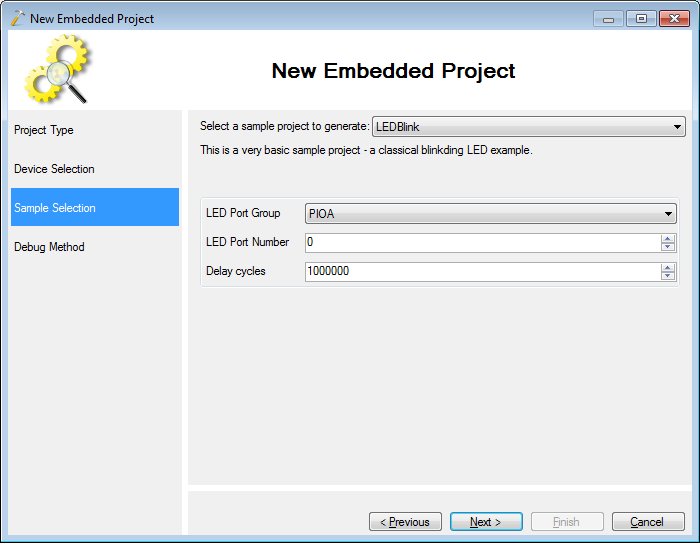
8. ą¤ąŠčüą╗ąĄą┤ąĮčÅčÅ čüčéčĆą░ąĮąĖčåą░ ą┐ąŠąĘą▓ąŠą╗čÅąĄčé ą▓čŗą▒čĆą░čéčī ą╝ąĄč鹊ą┤ ąŠčéą╗ą░ą┤ą║ąĖ. ą£čŗ ą▒čāą┤ąĄą╝ ąĖčüą┐ąŠą╗čīąĘąŠą▓ą░čéčī ąĖąĮčüčéčĆčāą╝ąĄąĮčéą░čĆąĖą╣ OpenOCD ą┤ą╗čÅ ąŠčéą╗ą░ą┤ą║ąĖ čü ąĖčüą┐ąŠą╗čīąĘąŠą▓ą░ąĮąĖąĄą╝ ą┐čĆąŠą│čĆą░ą╝ą╝ą░č鹊čĆą░ Olimex ARM-USB-OCD-H. ąĢčüą╗ąĖ čā ąÆą░čü ąĄčēąĄ ąĮąĄ čāčüčéą░ąĮąŠą▓ą╗ąĄąĮą░ čüąĖčüč鹥ą╝ą░ OpenOCD, ą║ą╗ąĖą║ąĮąĖč鹥 "Install support for additional debug methods", ą▓čŗą▒ąĄčĆąĖč鹥 "OpenOCD" ąĖ ą║ą╗ąĖą║ąĮąĖč鹥 OK:
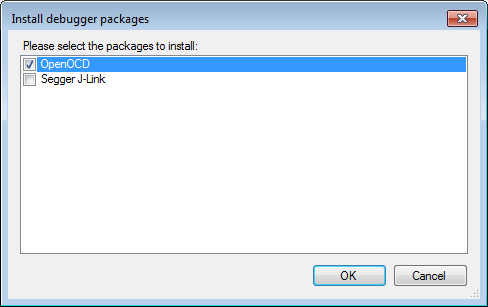
9. ąØą░ čüčéčĆą░ąĮąĖčåąĄ ąĮą░čüčéčĆąŠą╣ą║ąĖ ą╝ąĄč鹊ą┤ą░ ąŠčéą╗ą░ą┤ą║ąĖ ąĮą░ąČą╝ąĖč鹥 ą║ąĮąŠą┐ą║čā "Detect" ą┤ą╗čÅ ą░ą▓č鹊ą╝ą░čéąĖč湥čüą║ąŠą│ąŠ ąŠą┐čĆąĄą┤ąĄą╗ąĄąĮąĖčÅ ą┐ąŠą┤ą║ą╗čÄč湥ąĮąĮąŠą│ąŠ ą┐čĆąŠą│čĆą░ą╝ą╝ą░č鹊čĆą░ JTAG, ąĖą╗ąĖ ą▓čŗą▒ąĄčĆąĖč鹥 ą┐čĆąŠą│čĆą░ą╝ą╝ą░č鹊čĆ ąĖąĘ čüą┐ąĖčüą║ą░:
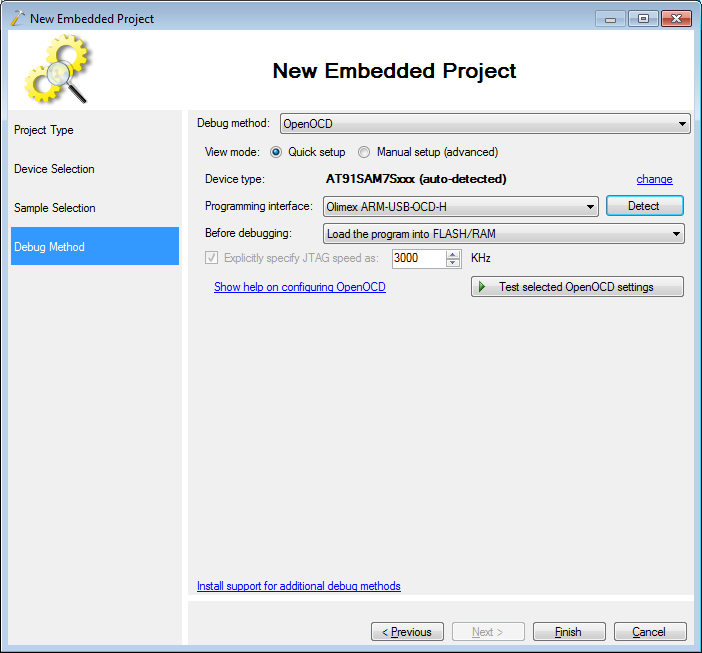
10. ą¤ąŠą┤ą║ą╗čÄčćąĖč鹥 ąÆą░čł ą┐čĆąŠą│čĆą░ą╝ą╝ą░č鹊čĆ JTAG ą║ ąŠčéą╗ą░ąČąĖą▓ą░ąĄą╝ąŠą╣ ą┐ą╗ą░č鹥, ą┐ąŠą┤ą░ą╣č鹥 ąĮą░ ąĮąĄčæ ą┐ąĖčéą░ąĮąĖąĄ ąĖ ąĮą░ąČą╝ąĖč鹥 "Test selected OpenOCD settings". ąĢčüą╗ąĖ čā ąÆą░čü ąĮąĄ čāčüčéą░ąĮąŠą▓ą╗ąĄąĮ ą┤čĆą░ą╣ą▓ąĄčĆ FTDI, č鹊 VisualGDB čāčüčéą░ąĮąŠą▓ąĖčé ąĄą│ąŠ ą┤ą╗čÅ ąÆą░čü. ąŻčüą┐ąĄčłąĮčŗą╣ čĆąĄąĘčāą╗čīčéą░čé č鹥čüčéą░ ą▒čāą┤ąĄčé ą▓čŗą│ą╗čÅą┤ąĄčéčī ą┐čĆąĖą╝ąĄčĆąĮąŠ čéą░ą║:
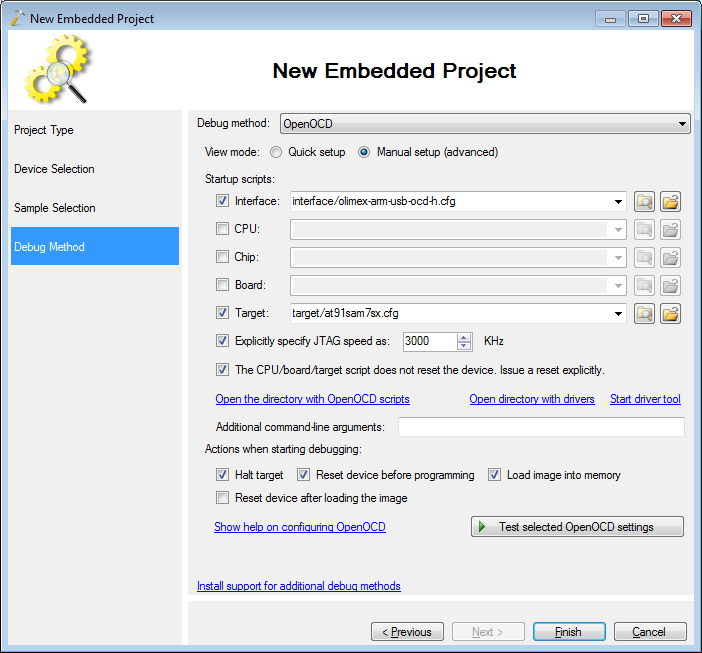
11. ąĢčüą╗ąĖ Dčŗ čģąŠčéąĖč鹥 ąĮą░čüčéčĆąŠąĖčéčī čüą║čĆąĖą┐čéčŗ OpenOCD, čćč鹊ą▒čŗ ą┐ąŠą┤ą┐čĆą░ą▓ąĖčéčī čĆą░ąĘąĮčŗąĄ čāčüčéą░ąĮąŠą▓ą║ąĖ, č鹊 ą╝ąŠąČąĄč鹥 ą┐ąĄčĆąĄą║ą╗čÄčćąĖčéčīčüčÅ ą▓ čĆąĄąČąĖą╝ čĆčāčćąĮąŠą╣ ąĮą░čüčéčĆąŠą╣ą║ąĖ:
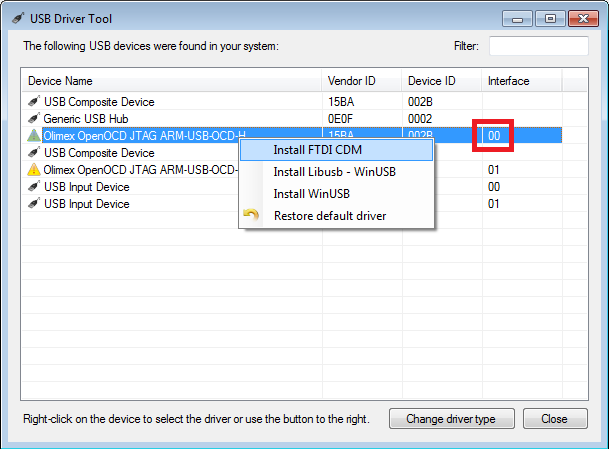
12. ąĢčüą╗ąĖ ąÆčŗ ąĘąĮą░ąĄč鹥, ą║ą░ą║ čāčüčéą░ąĮą░ą▓ą╗ąĖą▓ą░čéčī ą┤čĆą░ą╣ą▓ąĄčĆčŗ, č鹊 ą╝ąŠąČąĄč鹥 čāčüčéą░ąĮąŠą▓ąĖčéčī ą┤čĆą░ą╣ą▓ąĄčĆ FTDI ą▓čĆčāčćąĮčāčÄ, ą║ą╗ąĖą║ąĮčāą▓ ąĮą░ "Start driver tool", ą┐ąŠčüą╗ąĄ č湥ą│ąŠ ąĮą░ą╣ą┤ąĖč鹥 ąÆą░čłąĄ čāčüčéčĆąŠą╣čüčéą▓ąŠ ą▓ čüą┐ąĖčüą║ąĄ (ą▓čŗą▒ąĄčĆąĖč鹥 ąĖąĮč鹥čĆč乥ą╣čü 0):
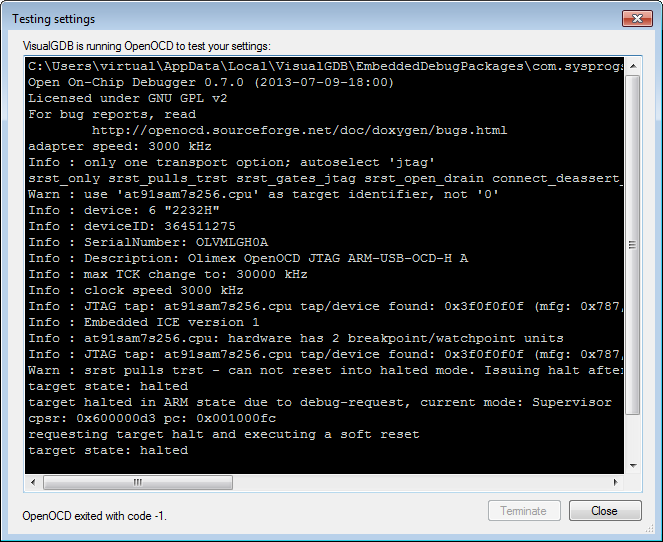
13. ą¤ąŠčüą╗ąĄ č鹊ą│ąŠ, ą║ą░ą║ čüąŠąĄą┤ąĖąĮąĄąĮąĖąĄ čü ąŠčéą╗ą░ą┤čćąĖą║ąŠą╝ ą┐čĆąŠč鹥čüčéąĖčĆąŠą▓ą░ąĮąŠ, ąĘą░ą║čĆąŠą╣č鹥 ąŠą║ąĮąŠ č鹥čüčéą░ ąĖ ąĮą░ąČą╝ąĖč鹥 "Finish" ą┤ą╗čÅ ąĘą░ą▓ąĄčĆčłąĄąĮąĖčÅ čĆą░ą▒ąŠčéčŗ ą╝ą░čüč鹥čĆą░. VisualGDB čüą│ąĄąĮąĄčĆąĖčĆčāąĄčé ą┐čĆąŠąĄą║čé Visual Studio ą┤ą╗čÅ ą▓čŗą▒čĆą░ąĮąĮąŠą│ąŠ ąÆą░ą╝ąĖ ą╝ąĖą║čĆąŠą║ąŠąĮčéčĆąŠą╗ą╗ąĄčĆą░. ą¤čĆąŠą▓ąĄą┤ąĖč鹥 čüą▒ąŠčĆą║čā ą┐čĆąŠąĄą║čéą░, ąĮą░ąČą░ą▓ ą║ąŠą╝ą▒ąĖąĮą░čåąĖčÄ ą│ąŠčĆčÅčćąĖčģ ą║ą╗ą░ą▓ąĖčł Ctrl-Shift-B:
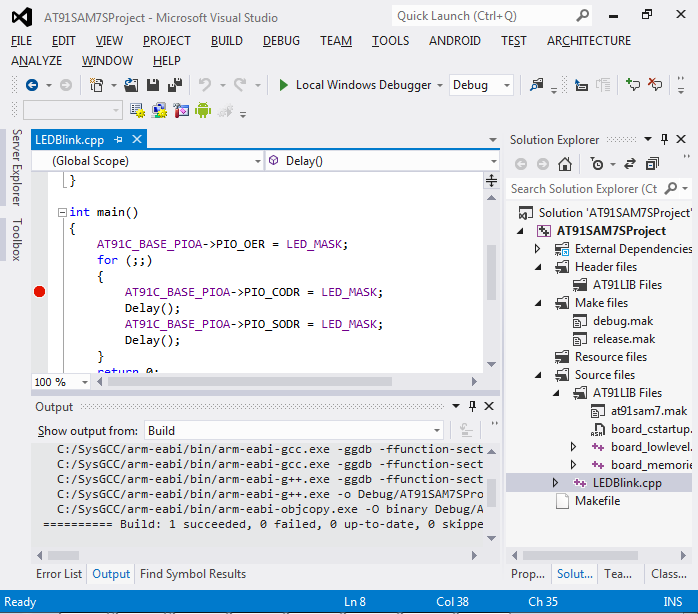
14. ąŻčüčéą░ąĮąŠą▓ąĖč鹥 ą║ąŠąĮčéčĆąŠą╗čīąĮčāčÄ č鹊čćą║čā ąĮą░ čüčéčĆąŠą║ąĄ, ą│ą┤ąĄ ą▓ą║ą╗čÄčćą░ąĄčéčüčÅ čüą▓ąĄč鹊ą┤ąĖąŠą┤ LED, ąĖ ąĮą░ąČą╝ąĖč鹥 F5 ą┤ą╗čÅ ąĘą░ą┐čāčüą║ą░ ąŠčéą╗ą░ą┤ą║ąĖ:
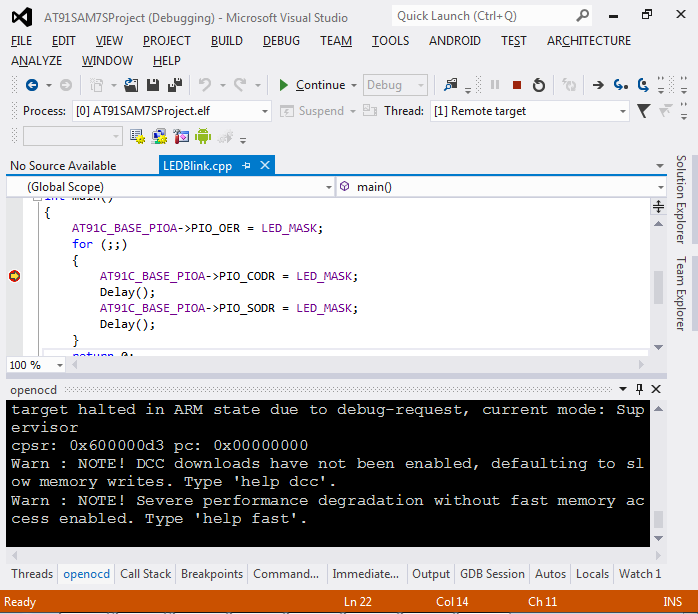
15. ąÜą░ą║ č鹊ą╗čīą║ąŠ ą▓čŗą┐ąŠą╗ąĮąĄąĮąĖąĄ ą┐čĆąŠą│čĆą░ą╝ą╝čŗ ą┤ąŠčüčéąĖą│ąĮąĄčé č鹊čćą║ąĖ ąŠčüčéą░ąĮąŠą▓ą░, ąĮą░ąČąĖą╝ą░ą╣č鹥 F10 ą┤ą╗čÅ ą┐ąŠčłą░ą│ąŠą▓ąŠą╣ ąŠčéą╗ą░ą┤ą║ąĖ ą┐ąŠ čüčéčĆąŠą║ą░ą╝ ą┐čĆąŠą│čĆą░ą╝ą╝čŗ, ąĖą╗ąĖ ąĮą░ąČą╝ąĖč鹥 F5 ą┤ą╗čÅ ąĘą░ą┐čāčüą║ą░ ą┐čĆąŠą│čĆą░ą╝ą╝čŗ ą┤ąŠ čüą╗ąĄą┤čāčÄčēąĄą╣ ąĖč鹥čĆą░čåąĖąĖ čåąĖą║ą╗ą░, čćč鹊ą▒čŗ č鹊čćą║ą░ ąŠčüčéą░ąĮąŠą▓ą░ čüčĆą░ą▒ąŠčéą░ą╗ą░ čüąĮąŠą▓ą░. ą¤ąŠąĮą░ą▒ą╗čÄą┤ą░ą╣č鹥, ą║ą░ą║ LED ą▒čāą┤ąĄčé ą▓ą║ą╗čÄčćą░čéčīčüčÅ ąĖ ą▓čŗą║ą╗čÄčćą░čéčīčüčÅ:

16. ąØą░ąČą╝ąĖč鹥 Shift-F5 ą┤ą╗čÅ ąŠčüčéą░ąĮąŠą▓ą║ąĖ ąŠčéą╗ą░ą┤ą║ąĖ. ąĪą┤ąĄą╗ą░ą╣č鹥 ą┐čĆą░ą▓čŗą╣ ą║ą╗ąĖą║ ąĮą░ ąĖą╝čÅ ą┐čĆąŠąĄą║čéą░ ą▓ ąŠą║ąĮąĄ Solution Explorer, ąĖ ą▓čŗą▒ąĄčĆąĖč鹥 VisualGDB Project Properties:

ąÆčŗ ą╝ąŠąČąĄč鹥 ąĖčüą┐ąŠą╗čīąĘąŠą▓ą░čéčī ąŠą║ąĮąŠ Project Properties, čćč鹊ą▒čŗ ąĖąĘą╝ąĄąĮąĖčéčī čĆą░ąĘą╗ąĖčćąĮčŗąĄ ąĮą░čüčéčĆąŠą╣ą║ąĖ ą┐čĆąŠąĄą║čéą░, čüą▓čÅąĘą░ąĮąĮčŗąĄ čüąŠ čüą▒ąŠčĆą║ąŠą╣ ąĖ ąŠčéą╗ą░ą┤ą║ąŠą╣.
[ąĪčüčŗą╗ą║ąĖ]
1. Developing AT91SAM7 projects with Visual Studio site:visualgdb.com.
2. OpenOCD: čĆčāą║ąŠą▓ąŠą┤čüčéą▓ąŠ ą┐ąŠą╗čīąĘąŠą▓ą░č鹥ą╗čÅ.
3. ąśčüą┐ąŠą╗čīąĘąŠą▓ą░ąĮąĖąĄ MS Visual Studio IDE ą┤ą╗čÅ ą┐čĆąŠą│čĆą░ą╝ą╝ąĖčĆąŠą▓ą░ąĮąĖčÅ AVR/Arduino.
4. Simple ARM Board ąĮą░ AT91SAM7S256. |
